釘釘幻燈片進行一鍵摳圖操作的方法
時間:2024-03-21 09:44:09作者:極光下載站人氣:27
很多小伙伴在使用釘釘軟件進行幻燈片編輯時經常會需要在幻燈片中插入圖片,有的小伙伴想要給插入的圖片進行摳圖操作,但又不知道該在哪里找到相關工具。其實我們只需要選中幻燈片中插入的圖片,然后在工具欄中找到智能創作工具,打開該工具,接著在下拉列表中就能看到“一鍵摳圖”選項了,點擊該選項,然后等待AI完成摳圖操作,最后在提示框中點擊“完成”選項即可。有的小伙伴可能不清楚具體的操作方法,接下來小編就來和大家分享一下釘釘幻燈片進行一鍵摳圖操作的方法。
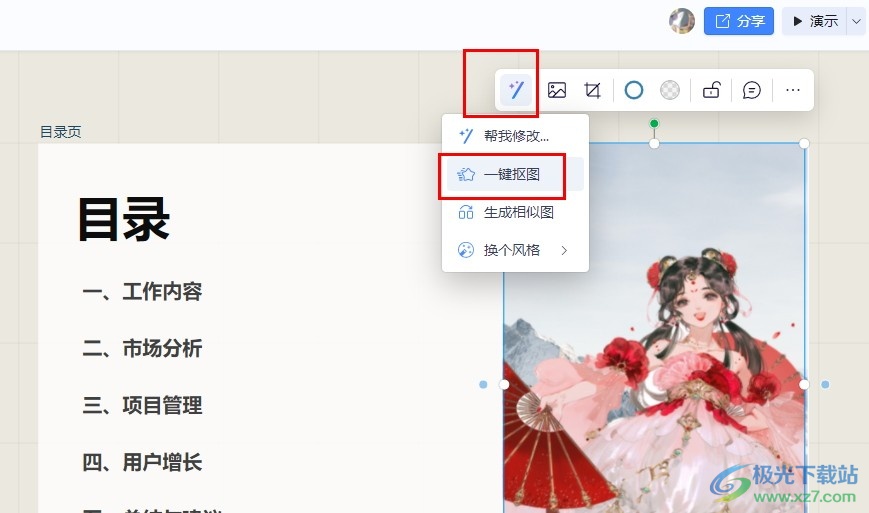
方法步驟
1、第一步,我們點擊打開電腦中的釘釘軟件,然后在釘釘頁面中先打開文檔選項,進行文檔選擇
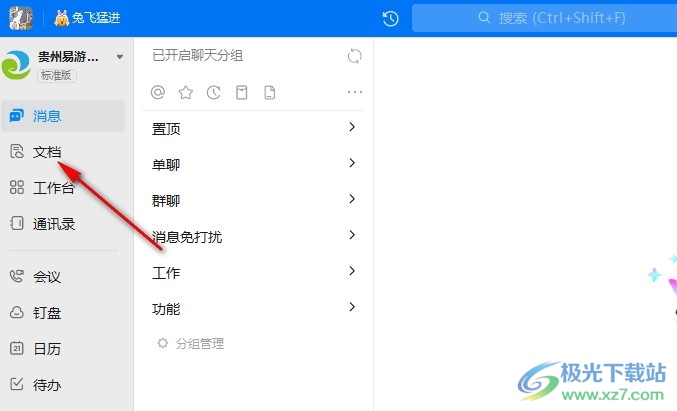
2、第二步,打開文檔選項之后,我們在文檔頁面中找到需要編輯的演示文稿,也就是白板文檔,點擊打開該文檔
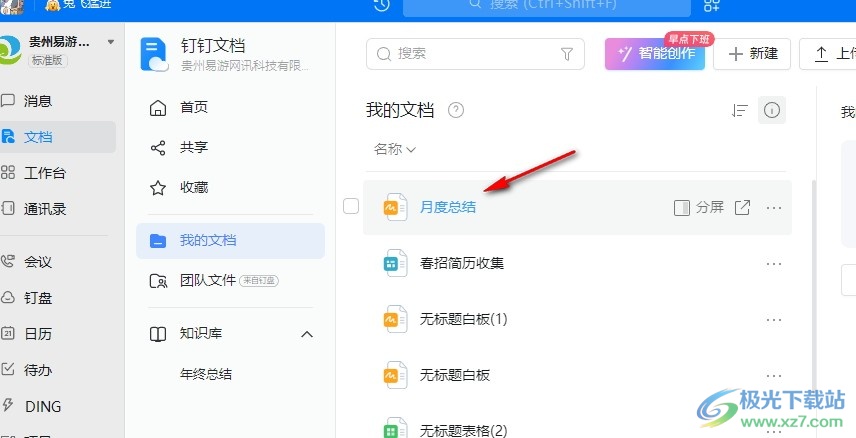
3、第三步,進入幻燈片編輯頁面之后,我們在一頁幻燈片頁面中點擊“圖片”工具,然后在文件夾頁面中上傳準備好的圖片
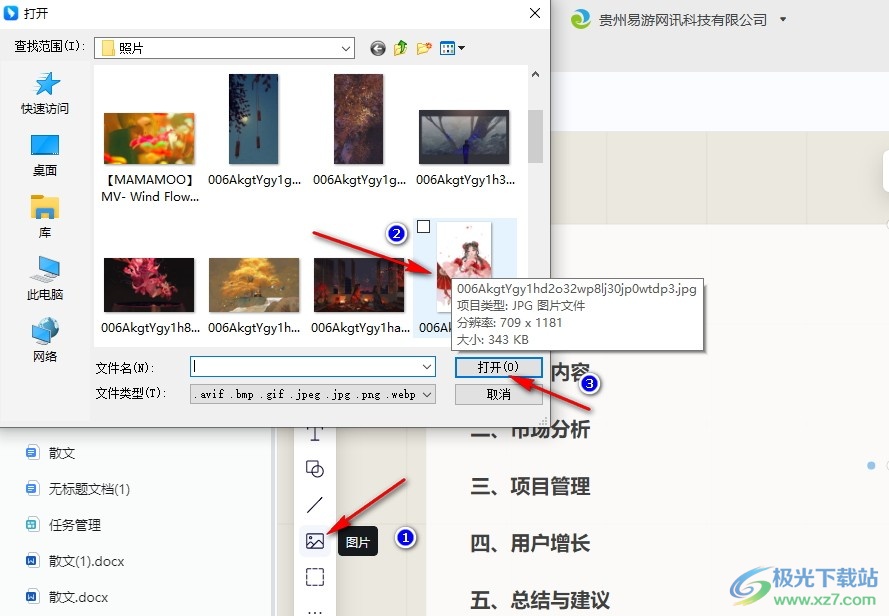
4、第四步,我們點擊插入的圖片,然后在工具欄中點擊打開智能創作工具,接著在下拉列表中選擇“一鍵摳圖”選項
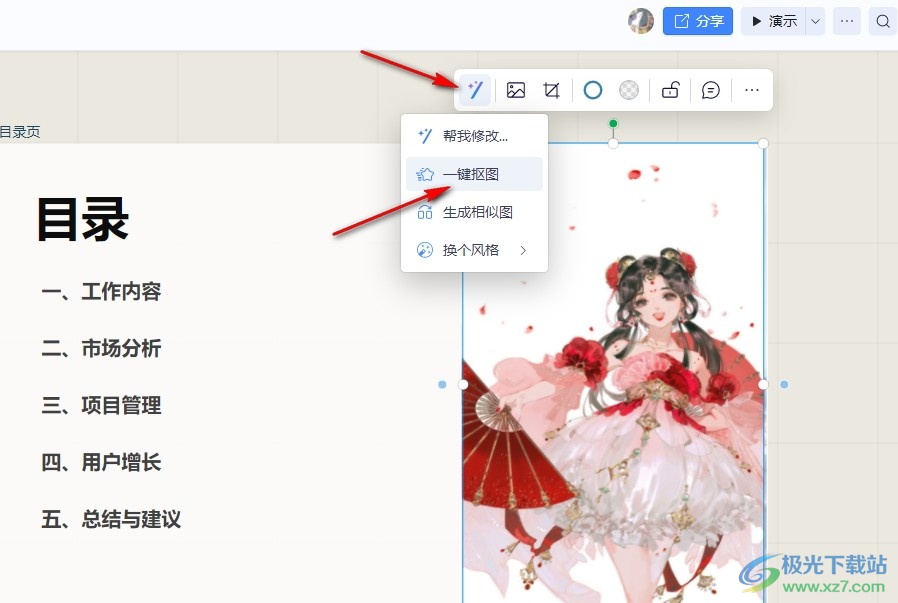
5、第五步,點擊一鍵摳圖選項之后,我們等待摳圖完成,然后點擊提示框中的“完成”選項即可
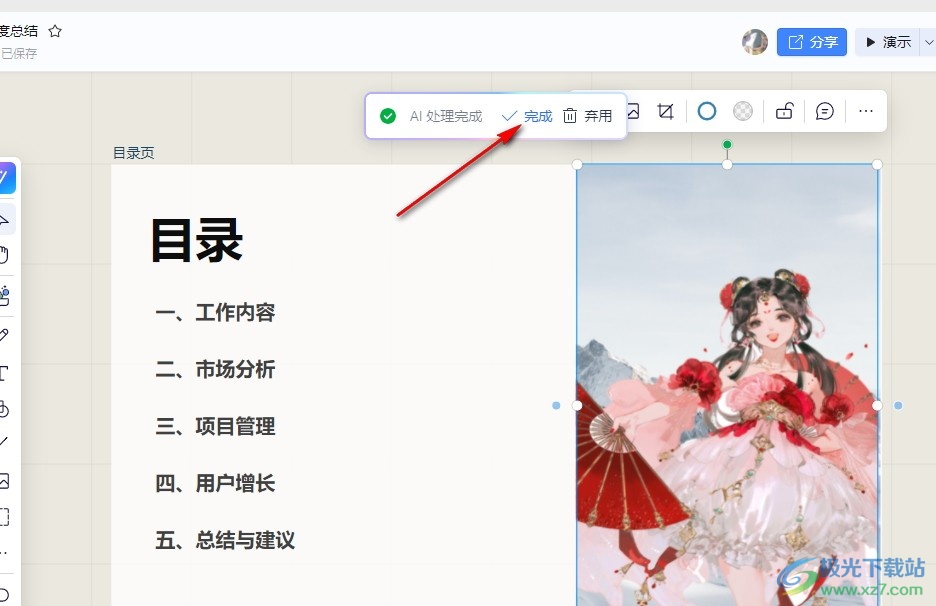
以上就是小編整理總結出的關于釘釘幻燈片進行一鍵摳圖操作的方法,我們在釘釘中打開一個幻燈片,然后在幻燈片頁面中插入一張圖片,選中該圖片,再在工具欄中打開智能創作工具,最后在下拉列表中點擊選擇“一鍵摳圖”選項,再點擊完成選項即可,感興趣的小伙伴快去試試吧。
相關推薦
相關下載
熱門閱覽
- 1百度網盤分享密碼暴力破解方法,怎么破解百度網盤加密鏈接
- 2keyshot6破解安裝步驟-keyshot6破解安裝教程
- 3apktool手機版使用教程-apktool使用方法
- 4mac版steam怎么設置中文 steam mac版設置中文教程
- 5抖音推薦怎么設置頁面?抖音推薦界面重新設置教程
- 6電腦怎么開啟VT 如何開啟VT的詳細教程!
- 7掌上英雄聯盟怎么注銷賬號?掌上英雄聯盟怎么退出登錄
- 8rar文件怎么打開?如何打開rar格式文件
- 9掌上wegame怎么查別人戰績?掌上wegame怎么看別人英雄聯盟戰績
- 10qq郵箱格式怎么寫?qq郵箱格式是什么樣的以及注冊英文郵箱的方法
- 11怎么安裝會聲會影x7?會聲會影x7安裝教程
- 12Word文檔中輕松實現兩行對齊?word文檔兩行文字怎么對齊?

網友評論